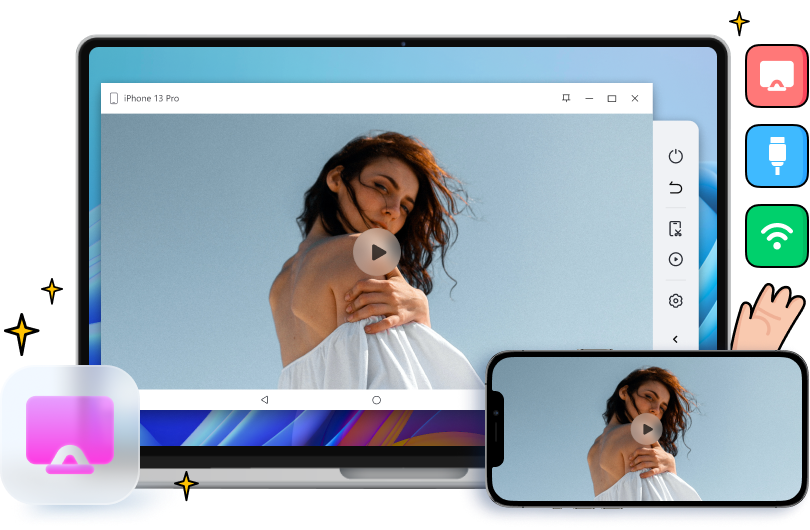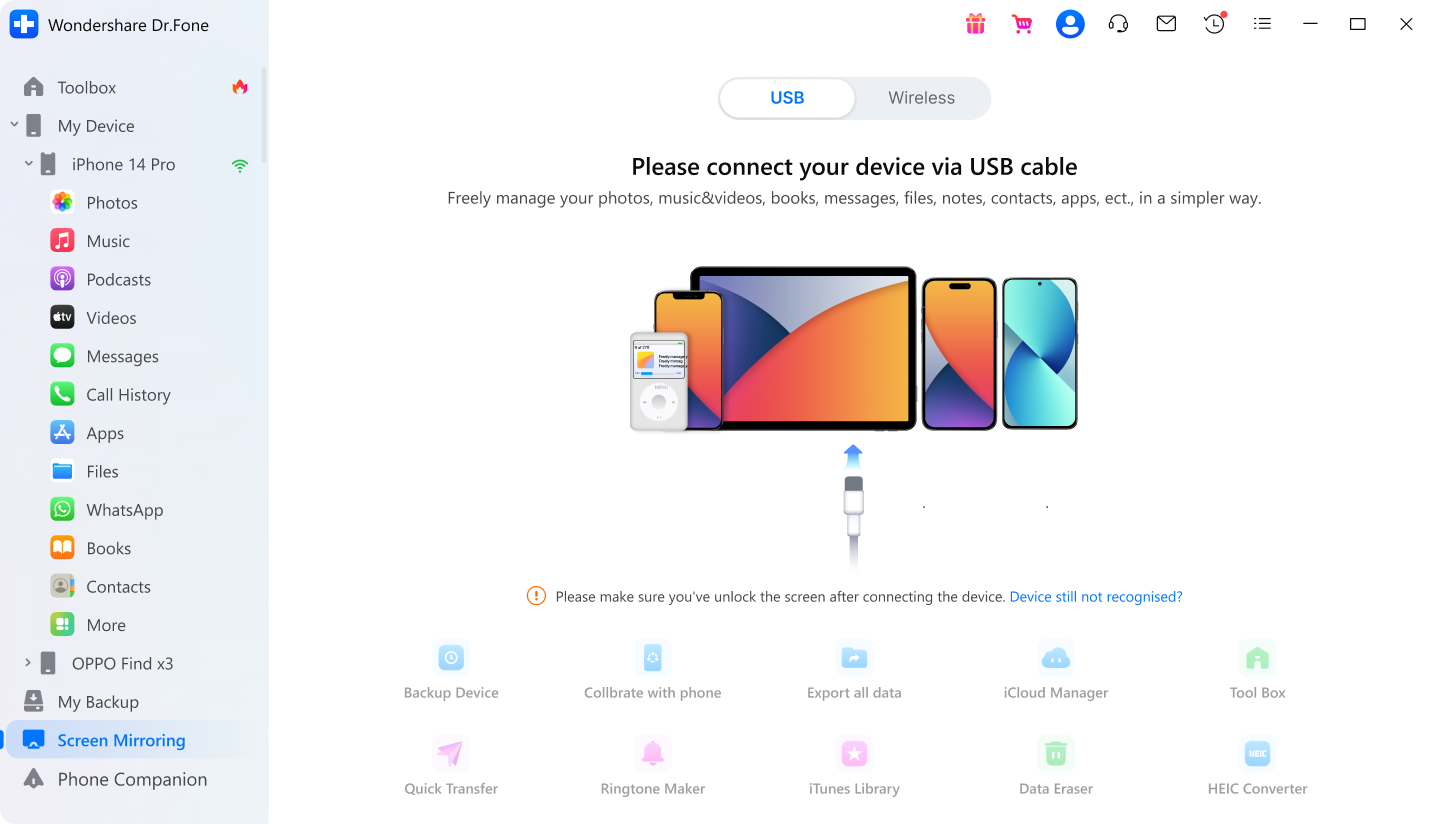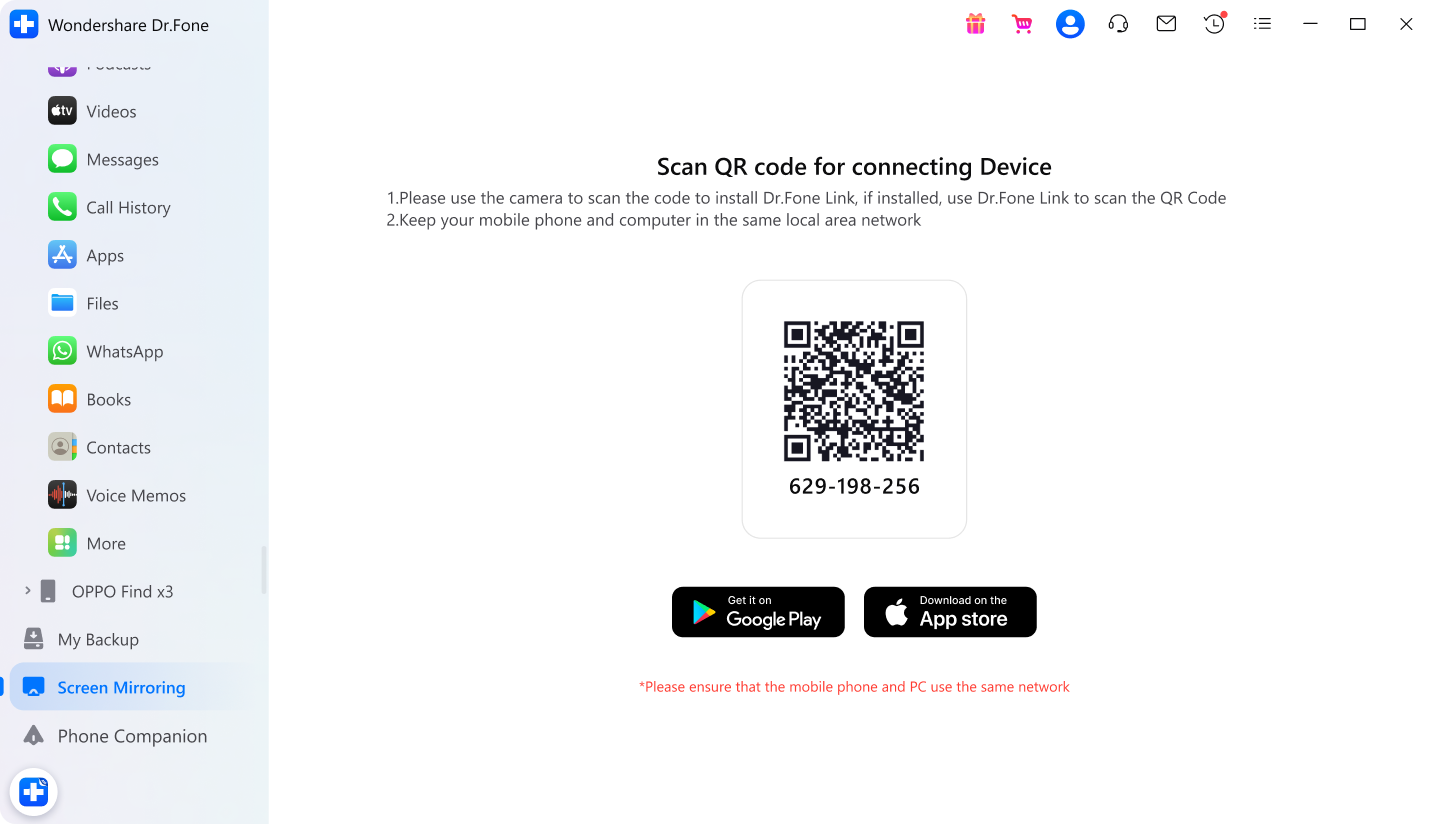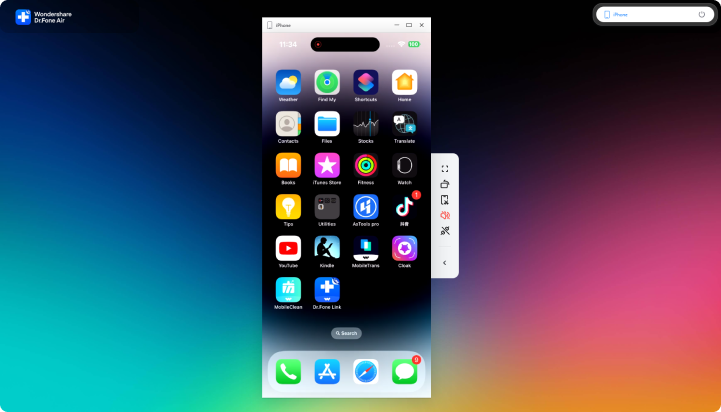Ausgezeichnete Funktionen, die Sie genießen können
Kabelgebundene oder drahtlose Bildschirmspiegelung zum PC
Bildschirmspiegelung per Kabel:
Verwenden Sie ein USB-Kabel, um Ihr iPhone/iPad mit Ihrem PC zu verbinden. Schluss mit der ständig verzögerten Bildschirmspiegelung!
Kabellose Bildschirmspiegelung:
Übertrage deinen iPhone/iPad-Bildschirm in Echtzeit auf einen PC, indem du den QR-Code im selben WLAN scannst.
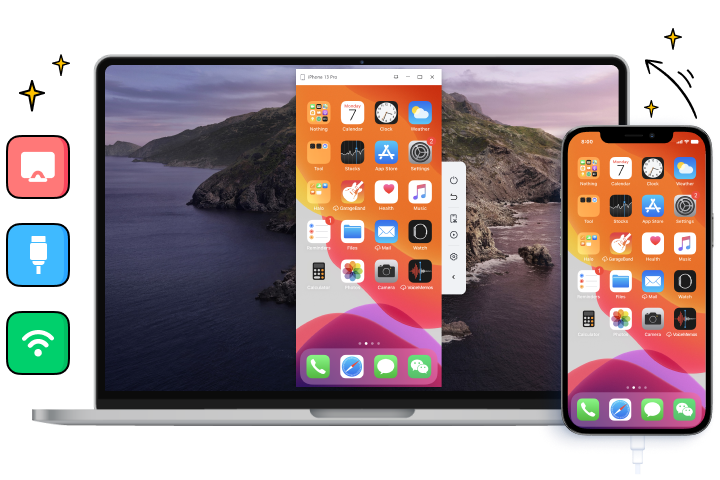
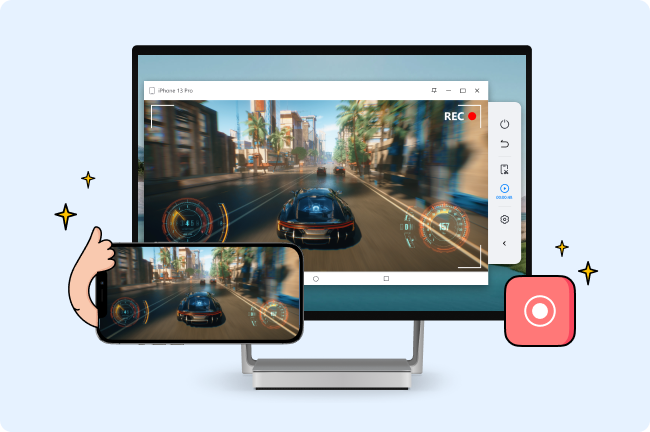
Aufzeichnung des iPhone/iPad-Bildschirms auf dem PC
• Klicken Sie auf die Schaltfläche "Aufnehmen", um den Bildschirm aufzuzeichnen.
• Zeichnen Sie einfach ein Vorlesungs-Tutorial, ein Demo-Video usw. auf.
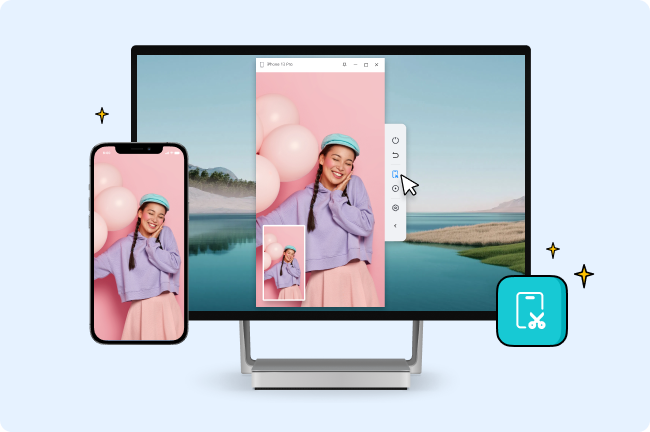
IPhone/iPad-Bildschirmfoto auf dem PC aufnehmen
• Machen Sie mit einem Klick einen Screenshot, speichern Sie ihn in der Ablage und bewahren Sie ihn an einem bestimmten Ort auf.
• Vergrößern und verkleinern Sie den iPhone/iPad-Bildschirm, um die Aufnahme von Screenshots zu erleichtern.
IPhone/iPad-Bildschirm in 3 Schritten auf den PC spiegeln
Schritt 1: Dr.Fone starten
Starten Sie Dr.Fone und klicken Sie auf Bildschirmspiegelung in der linken Spalte.
Schritt 2: iPhone verbinden
Scannen Sie den QR-Code mit der Dr.Fone Link App auf Ihrem iPhone und verbinden Sie Ihr iPhone mit Bildschirm-Spiegel.
Schritt 3: Genießen Sie das iPhone auf einem größeren Bildschirm
Jetzt können Sie Ihr iPhone vom PC aus steuern und das iPhone auf Ihrem PC aufnehmen.
Technische Daten
Prozessor
1 GHz oder schnellerer Prozessor (Intel oder AMD)
RAM
2 GB oder mehr RAM
Festplattenspeicher
200 MB freier Festplattenspeicher
Apple OS
Erfordert iOS 9.0 oder höher
Computer OS
Erfordert Windows 7 oder eine neuere Version
FAQs - Sie fragen sich vielleicht noch
-
Wie kann man iPhone/iPad-Fotos auf dem PC anzeigen?Dr.Fone Bildschirm-Spiegelung kann Ihnen helfen, iPhone/iPad Fotos auf dem PC zu betrachten. Dank der Spiegelung des Bildschirms werden diese Fotos auf Ihrem Computerbildschirm sichtbar.
-
Wie kann ich einen kaputten iPhone/iPad-Bildschirm auf den PC spiegeln?Ein kaputter Bildschirm kann immer noch auf den PC gespiegelt werden. Sie haben nicht nur einen neuen und teuren Bildschirm, sondern können mit Screen Mirroring auch den iPhone/iPad-Bildschirm über den PC-Bildschirm anzeigen. Aber Achtung, Sie müssen das USB-Debugging auf Ihrem iPhone/iPad aktiviert haben.
-
Wie spiegelt man iPhone/iPad auf den PC ohne Software auf dem Computer?drfone.io bietet die Möglichkeit, den Bildschirm auf den PC zu spiegeln, ohne dass eine Software auf dem Computer installiert sein muss. Sie müssen nur Dr.Fone Link auf Ihr iPhone/iPad herunterladen und den QR-Code auf der Dr.Fone Air Seite scannen. Die Verbindung zwischen iPhone/iPad und PC im selben Wi-Fi realisiert die Bildschirmspiegelung.
Dr.Fone Basic
All-in-One Data Manager Tool für Ihre mobilen Geräte
Wenn Sie Daten zwischen verschiedenen Geräten übertragen, verwalten, sichern, wiederherstellen oder Ihren Bildschirm auf einen PC spiegeln müssen, hilft Ihnen Dr.Fone dabei - alles an einem Ort.
Telefon-Verwaltung
Einfaches Verwalten von iOS/Android-Daten und Exportieren auf Computer/iTunes/iCloud.
Telefon sichern
Sichern Sie iOS-/Android-Daten auf einem PC und stellen Sie Backups selektiv wieder her.
Bildschirm-Spiegel
Sie können den Bildschirm Ihres mobilen Geräts auf einem Windows-PC spiegeln, steuern und aufzeichnen.